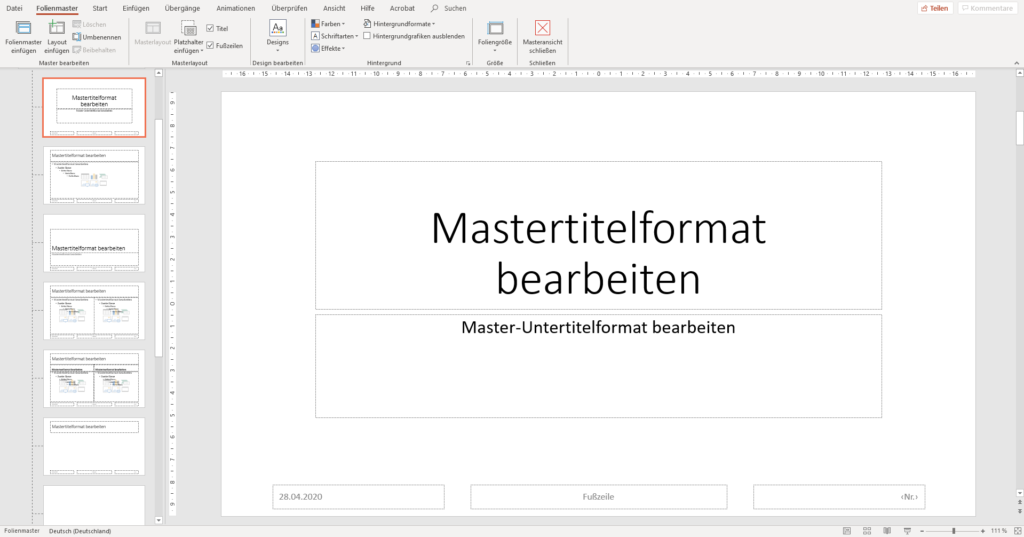Der PowerPoint-Folienmaster ist das grundlegende Tool für die Erstellung von PowerPoint-Präsentationen. Im richtigen Umgang erspart Ihnen der Folienmaster nicht nur eine Menge Zeit, die Qualität Ihres Foliensatzes wird auch erheblich höher. Designelemente wie Schriftarten und Farben können Sie damit einheitlich festlegen.
Für Menschen die PowerPoint regelmäßig im Alltag benutzen,
gehört der Folienmaster zum Standard. In jedem Anfängerkurs gehört der Master
zum kleinen Einmaleins. Zur großen Überraschung haben viele Anwender jedoch
mangelhafte Kenntnisse im Umgang damit und kennen die Gestaltungsmöglichkeiten nicht
im vollen Umfang.
Heute geben wir Ihnen eine kurze Einführung in den PowerPoint-Folienmaster. Im
zweiten Teil schauen wir uns die individuellen Gestaltungsmöglichkeiten
außerhalb der PowerPoint-Vorgaben an.
Die Grundvoraussetzung für eine erfolgreiche Präsentation ist ein einheitliches Design in Ihrem Foliensatz. Mit dem PowerPoint-Folienmaster können Sie vorher festlegen, welche Schriftart Sie durchgehend verwenden wollen und wie Bilder, Grafiken etc. einheitlich erscheinen sollen. Der Master bildet das Grundgerüst Ihrer Präsentation und weist wichtigen Elementen wie beispielsweise Ihrem Firmenlogo einen festen Platz zu. Wenn Sie Änderungen oder Ergänzungen im Folienmaster einfügen, korrigiert dieser direkt alle Folien automatisch. Sie müssen daher nicht jede Folie einzeln korrigieren. Dieser Beitrag soll Ihnen einen kurzen Überblick in das Thema ermöglichen.
Die drei Ebenen des PowerPoint-Folienmasters
In der Arbeit mit dem PowerPoint-Folienmaster werden Sie vermutlich feststellen, dass dieser aus drei Ebenen besteht: Der Folienmaster selbst, das Layout und die einzelnen Folien.
Der Folienmaster
Manchmal wird dieser auch als Masterfolie bezeichnet und
bildet das Skelett des Foliensatzes. Hier können Sie wichtige Voreinstellungen
für das Aussehen Ihrer Präsentation vornehmen. Zum Beispiel das Format
festlegen, die Schriftarten und Farben auswählen.
Über die Registerkarte Ansicht – Masteransichten – Folienmaster gelangen
Sie in die Masteransicht.
Um diese wieder zu verlassen klicken Sie auf Masteransicht schließen.
Das Layout
Im weiteren Schritt legen Sie im Folienmaster die Layouts
Ihrer Folien fest. Die Folienlayouts legen Formatierungs- und
Positionierungsfelder für sämtliche Inhalte einer Folie fest. Hier stellen Sie
sich Fragen wie: „Wo soll die Überschrift stehen? oder Wo soll Platz für
Diagramme oder Textinhalte sein?“
Ihre erstellten Layouts können Sie in Ihrer Präsentation über Start – Folien
– Layout auswählen.
Die einzelnen Folien
Die Folie ist die Ebene, in der die Inhalte der Präsentation eingefügt werden. Hier wird der Content Ihres Folienvortrages in das ausgewählte Layout eingefügt.
Fertige Designs von PowerPoint
Ihnen fehlt noch die nötige Praxiserfahrung oder die Zeit, um mit einem eigenen Design zu arbeiten, dann bietet PowerPoint Ihnen eine Lösung. Komplett gestaltete Designs zur direkten Verwendung in Ihrer Präsentation. Die Vorteile liegen klar auf der Hand. Sie erhalten professionell vordefinierte Designs, die Sie nach Ihrem persönlichen Geschmack auswählen können. Es gibt eine große Bandbreite von Farben, Schriftarten und interessanten Effekten, die darauf warten, dass Sie Ihre Inhalte einfügen. Mit jeder Designvorlagen erhalten Sie einen fertigen Master und eine Anzahl von Layouts. Diese Vorlagen haben natürlich auch einige Nachteile. Es besteht das Risiko, dass das von Ihnen ausgewählte Design von vielen anderen Anwendern ebenfalls genutzt wird. Sie haben zudem keine Möglichkeit innerhalb der Design-Vorlagen Änderungen vorzunehmen. Sie finden diese im Folienmaster unter Designs.
Eigene Gestaltungsmöglichkeiten mit dem PowerPoint-Folienmaster
Für fortgeschrittene Nutzer wird es richtig interessant, wenn Sie mit eigenen Designs und Layout-Ideen arbeiten. Dadurch können Sie sich von der Masse und dem Präsentations-Standard abheben.
In unserem zweiten Teil zeigen wir Ihnen Gestaltungsmöglichkeiten, die Sie durch eigene Elemente erzielen können.
Sie wollen Ihre Kenntnisse in PowerPoint erweitern und den Umgang mit dem PowerPoint-Folienmaster erlernen?
Dann bietet sich unser Online-Kurs Best of PowerPoint Excellence an.
Mehr zu unserem Online-Angebot finden Sie hier https://www.inflow-academy.de/online-academy/
Für mehr Tipps und Tricks zum Thema Präsentieren, melden Sie sich zu unserem Newsletter an.
 Zum Inhalt springen
Zum Inhalt springen